Adobe Reader 2024-2025: 최신 PDF 리더 소프트웨어
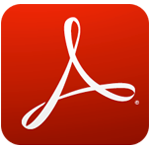
Adobe Reader 2024-2025는 최고의 무료 PDF 리더 소프트웨어로, 사용자가 PDF 문서를 쉽게 읽고 주석을 달 수 있도록 도와줍니다.
Adobe Reader는 오늘날 많은 사용자들이 사랑하는 최고의 PDF 읽기 도구 중 하나입니다. 사용자가 PDF 문서를 쉽게 열고,보고, 편집하고, 인쇄하고 공유 할 수 있도록 지원합니다.
종종 Adobe Reader를 사용합니다. 이 도구는 또한 많은 유용한 단축키를 지원한다는 것을 알고 있습니까? Download.com.vn의 아래 기사를 따라 내가 사용한 바로 가기 수를 확인하십시오!
| 명령 | Windows의 단축키 | Mac OS의 키보드 단축키 |
| 일반 탐색 바로 가기 | ||
| 메뉴 막대 표시 / 숨기기 | F9 | Shift + Command + M |
| 메뉴로 초점 이동 (Windows, UNIX); 첫 번째 메뉴에서 항목을 펼치십시오 (UNIX) | F10 | 컨트롤 + F2 |
| 브라우저 및 애플리케이션에서 툴바로 초점 이동 | Shift + F8 | Shift + F8 |
| 다음에 열린 문서로 전환합니다 (문서 패널에 포커스가있는 경우). | Ctrl + F6 | 커맨드 + F6 |
| 포커스가 문서 패널에있는 경우 열려있는 이전 문서로 이동 | Ctrl + Shift + F6 | 커맨드 + 시프트 + F6 |
| 현재 문서를 닫습니다 | Ctrl + F4 | 커맨드 + F4 |
| 열려있는 모든 창을 닫으십시오 | Ctrl + Shift + W | 커맨드 + 쉬프트 + W |
| 다음 탭 페이지 또는 팔레트로 초점 전환 | F6 | F6 |
| 이전 창으로 포커스 전환 | Shift + F6 | Shift + F6 |
| 문서 창에서 다음 주석, 링크 또는 양식 필드로 초점 전환 | 탭 | 탭 |
| 문서 창으로 포커스 전환 | F5 | F5 |
| 창에서 이전 주석, 링크 또는 양식 필드로 초점 전환 | Shift + 탭 | Shift + 탭 |
| 도구, 선택된 항목 활성화 (동영상, 책갈피, 명령 ...) | 스페이스 바 또는 Enter | 스페이스 바 또는 Enter |
| 상황에 맞는 메뉴 열기 | Shift + F10 | 컨트롤 + 클릭 |
| 상황에 맞는 메뉴 닫기 | F10 | Esc |
| 손 또는 선택 도구로 돌아 가기 | Esc | Esc |
| 대화 상자에서 다음 탭으로 초점 전환 | Ctrl + Tab | 아직 지원하지 않습니다 |
| 다음 검색 결과로 전환하여 문서에서 강조 / 강조 표시 | F3 | F3 또는 Command + G |
| 텍스트 선택 (선택 도구가 선택된 상태) | Shift + 화살표 키 | Shift + 화살표 키 |
| 다음 단어를 선택하거나 이전 단어를 선택 해제하십시오 (선택 도구를 선택한 상태에서) | Ctrl + 오른쪽 또는 왼쪽 화살표 | Command + 오른쪽 또는 왼쪽 화살표 |
| 키보드 단축키를 탐색하는 방법 | ||
| 방법 패널 열기 또는 닫기 | Shift + F4 | Shift + F4 |
| 방법 패널로 포커스를 열거 나 전환 | Shift + F1 | Shift + F1 |
| 주제에서 How To 홈 페이지로 이동 | 홈 (Windows 만 해당) | 지원하지 않습니다 |
| 요소와 방법 테이블의 제목간에 초점을 이동합니다. | Ctrl + Tab 또는 Ctrl + Shift + Tab | 지원하지 않습니다 |
| 방법 패널의 요소 아래로 초점 이동 | 탭 | 탭 |
| 방법 테이블의 요소에 초점 이동 | Shift + 탭 | Shift + 탭 |
| 사용 내역 테이블을 보려면 내역의 다음 페이지로 이동하십시오. | 오른쪽 화살표 | 오른쪽 화살표 |
| 방법 테이블 기록에서 이전 페이지로 돌아 가기 | 왼쪽 화살표 | 왼쪽 화살표 |
| 탐색 패널의 동작 키 | ||
| 탐색 패널 표시 / 숨기기 | F4 | F4 |
| 탐색 패널로 초점을 열고 이동 | Ctrl + Shift + F5 | 커맨드 + 시프트 + F5 |
| 문서, 알림 표시 줄 및 탐색 패널간에 초점 이동 | F6 | F6 |
| 활성 탐색 패널에서 휴지통, 옵션 메뉴, 프로그램 닫기 대화 상자, 테이블 내용 또는 제어판 버튼의 다음 요소로 초점 이동 | 탭 | 탭 |
| 이전 또는 다음 패널로 전환하여 활성화합니다 (초점이 제어판 버튼에있을 때). | 위 또는 아래 화살표 | 위 또는 아래 화살표 |
| 다음 탐색 패널로 전환하여 활성화합니다 (초점이 탐색 창의 아무 곳에 나있을 때) | Ctrl + Tab | 지원하지 않습니다 |
| 현재 책갈피를 펼치십시오 (책갈피 패널에 초점을 맞추십시오). | 오른쪽 화살표 또는 Shift ++ | 오른쪽 화살표 또는 Shift ++ |
| 현재 책갈피를 닫습니다 ([책갈피] 패널의 초점) | 왼쪽 화살표 또는 빼기 기호 | 왼쪽 화살표 또는 빼기 기호 |
| 전체 북마크를 확장 | Shift + * | Shift + * |
| 선택한 북마크를 닫습니다 | 슬래시 (/) | 슬래시 (/) |
| 탐색 패널에서 다음 항목으로 초점 이동 | 아래쪽 화살표 | 아래쪽 화살표 |
| 탐색 패널에서 이전 항목으로 초점을 이동합니다 | 위쪽 화살표 | 위쪽 화살표 |
| 바로 가기 편집 | ||
| 전체 내용을 선택하십시오 | Ctrl + A | 커맨드 + A |
| 모든 내용을 선택 해제 | Ctrl + Shift + A | 커맨드 + 쉬프트 + A |
| 내용을 페이지와 일치 | Ctrl + 0 | 커맨드 + 0 |
| PDF 문서의 바로 가기 탐색 | ||
| 이전 화면을 엽니 다 | 페이지 위로 | 페이지 위로 |
| 다음 화면을여십시오 | Page Down | Page Down |
| 첫 페이지를여십시오 | 홈 또는 Shift + Ctrl + Page Up 또는 Shift + Ctrl + 위쪽 화살표 | 홈 또는 Shift + Command + 위쪽 화살표 |
| 마지막 페이지를여십시오 | 종료 또는 Shift + Ctrl + Page Down 또는 Shift + Ctrl + 아래쪽 화살표 | 종료 또는 Shift + Command + 아래쪽 화살표 |
| 이전 페이지를여십시오 | 왼쪽 화살표 또는 Ctrl + Page Up | 왼쪽 화살표 또는 Command + Page Up |
| 다음 페이지를여십시오 | 오른쪽 화살표 또는 Ctrl + Page Down | 오른쪽 화살표 또는 Command + Page Down |
| 이전 미리보기 창을 엽니 다 | Alt + 왼쪽 화살표 | Command + 왼쪽 화살표 |
| 다음보기 창을 엽니 다 | Alt + 오른쪽 화살표 | Command + 오른쪽 화살표 |
| 이전 문서를 엽니 다 (한 창에서 여러 개의 탭이 열린 상태) | Alt + Shift + 왼쪽 화살표 (Windows 만 해당) | 지원하지 않습니다 |
| 다음 문서를 엽니 다 (한 창에서 여러 탭이 열린 상태) | Alt + Shift + 오른쪽 화살표 (Windows 만 해당) | 지원하지 않습니다 |
| 이전 문서를여십시오 | Ctrl + F6 (UNIX) | 지원하지 않습니다 |
| 다음 문서를여십시오 | Shift + Ctrl + F6 (UNIX) | 지원하지 않습니다 |
| 롤업 | 위쪽 화살표 | 위쪽 화살표 |
| 아래로 스크롤 | 아래쪽 화살표 | 아래쪽 화살표 |
| 스크롤 (손 도구를 선택한 경우) | 스페이스 바 | 스페이스 바 |
| 확대 | Ctrl + = | 명령 + = |
| 축소 | Ctrl +- | 커맨드 +- |
| 탐색 창 탐색 키 | ||
| 도움말 창을 엽니 다 | F1 | F1 또는 Command +? |
| 도움말 창을 닫습니다 | Ctrl + W (Windows 만 해당) 또는 Alt + F4 | 커맨드 + Q |
| 탐색 창과 피사체 간 포커스 전환 | Ctrl + Tab | 지원하지 않습니다 |
| 창에서 다음 링크로 초점 전환 | 탭 | 지원하지 않습니다 |
| 창에서 이전 링크로 초점 전환 | Shift + 탭 | 지원하지 않습니다 |
| 바로 가기는 주석 처리 | ||
| 스티커 메모 도구 | S | S |
| 텍스트 편집 도구 | 전자 | 전자 |
| 스탬프 도구 | K | K |
| 현재 마커 도구 | U | U |
| 하이라이트 강조 도구 간 전환 : 형광펜, 크로스 아웃 텍스트, 밑줄 텍스트 |
Shift + U | Shift + U |
| 화살표 도구 | D | D |
| 텍스트 상자 도구 | X | X |
| 주석으로 파일 첨부 | J | J |
| 첨부 도구의 순차적 변환 : 파일 첨부, 사운드 첨부 , 클립 보드 이미지 붙여 넣기 |
Shift + J | Shift + J |
| 의견으로 초점 전환 | 탭 | 탭 |
| 다음 댓글로 포커스 전환 | Shift + 탭 | Shift + 탭 |
| 주석 제목의 팝업 창을 엽니 다 | 입력 | 귀국 |
| 브라우저 기반 검토에서 의견 보내기 및 받기 | 오 | 오 |
| 다시 온라인 | 나 | 나 |
| 바로 가기 선택 도구 | ||
| 수공구 | H | H |
| 손 도구를 임시로 선택 | 스페이스 바 | 스페이스 바 |
| 도구 선택 | V | V |
| 스냅 샷 도구 | G | G |
| 현재 확대 / 축소 도구 | Z | Z |
| 동적 확대 / 축소 도구를 일시적으로 선택합니다 (선택 윤곽 확대 / 축소 선택시) | 교대 | 교대 |
| 일시적으로 축소 (선택 윤곽 확대를 선택한 경우) | Ctrl | 옵션 |
| 객체 도구 선택 | R | R |
| 객체 데이터 도구 | 오 | 오 |
| 기사 도구 | A | A |
| 자르기 도구 | C | C |
| 링크 도구 | L | L |
| 툴바 재설정 | Alt + F8 (Windows) Ctrl + Shift + F8 (UNIX) | Alt + F8 |
이 단축키가 Adobe Reader를 사용하는 동안 더 빠르게 작업하고 시간을 절약하는 데 도움이되기를 바랍니다.
성공적인 구현을 기원합니다!
이 글에서는 하드 드라이브에 문제가 생겼을 때 다시 접근할 수 있는 방법을 안내해 드리겠습니다. 함께 따라 해 보세요!
AirPods는 언뜻 보기에 다른 무선 이어폰과 별반 다르지 않아 보입니다. 하지만 몇 가지 잘 알려지지 않은 기능이 발견되면서 모든 것이 달라졌습니다.
Apple은 iOS 26을 출시했습니다. 완전히 새로운 불투명 유리 디자인, 더욱 스마트해진 경험, 익숙한 앱의 개선 사항이 포함된 주요 업데이트입니다.
학생들은 학업을 위해 특정 유형의 노트북이 필요합니다. 선택한 전공 분야에서 뛰어난 성능을 발휘할 만큼 강력해야 할 뿐만 아니라, 하루 종일 휴대할 수 있을 만큼 작고 가벼워야 합니다.
Windows 10에 프린터를 추가하는 것은 간단하지만, 유선 장치의 경우와 무선 장치의 경우 프로세스가 다릅니다.
아시다시피 RAM은 컴퓨터에서 매우 중요한 하드웨어 부품으로, 데이터 처리를 위한 메모리 역할을 하며 노트북이나 PC의 속도를 결정하는 요소입니다. 아래 글에서는 WebTech360에서 Windows에서 소프트웨어를 사용하여 RAM 오류를 확인하는 몇 가지 방법을 소개합니다.
스마트 TV는 정말로 세상을 휩쓸었습니다. 이렇게 많은 뛰어난 기능과 인터넷 연결 덕분에 기술은 우리가 TV를 시청하는 방식을 바꾸어 놓았습니다.
냉장고는 가정에서 흔히 볼 수 있는 가전제품이다. 냉장고는 보통 2개의 칸으로 구성되어 있는데, 냉장실은 넓고 사용자가 열 때마다 자동으로 켜지는 조명이 있는 반면, 냉동실은 좁고 조명이 없습니다.
Wi-Fi 네트워크는 라우터, 대역폭, 간섭 외에도 여러 요인의 영향을 받지만 네트워크를 강화하는 몇 가지 스마트한 방법이 있습니다.
휴대폰에서 안정적인 iOS 16으로 돌아가려면 iOS 17을 제거하고 iOS 17에서 16으로 다운그레이드하는 기본 가이드는 다음과 같습니다.
요거트는 정말 좋은 음식이에요. 매일 요구르트를 먹는 것이 좋은가요? 매일 요구르트를 먹으면, 몸에 어떤 변화가 있을까요? 함께 알아보죠!
이 기사에서는 가장 영양가 있는 쌀 종류와 어떤 쌀을 선택하든 건강상의 이점을 극대화하는 방법에 대해 설명합니다.
수면 일정과 취침 루틴을 정하고, 알람 시계를 바꾸고, 식단을 조절하는 것은 더 나은 수면을 취하고 아침에 제때 일어나는 데 도움이 되는 몇 가지 방법입니다.
임대해 주세요! Landlord Sim은 iOS와 Android에서 플레이할 수 있는 모바일 시뮬레이션 게임입니다. 여러분은 아파트 단지의 집주인 역할을 하며 아파트 내부를 업그레이드하고 세입자가 입주할 수 있도록 준비하여 임대를 시작하게 됩니다.
욕실 타워 디펜스 Roblox 게임 코드를 받고 신나는 보상을 받으세요. 이들은 더 높은 데미지를 지닌 타워를 업그레이드하거나 잠금 해제하는 데 도움이 됩니다.














